Cómo descargar grabaciones de su Netgear Cámaras Arlo

El sistema de cámara Arlo de Netgear registra automáticamente el video cada vez que se detecta movimiento, y puede ver esas grabaciones de video en la aplicación Arlo. Pero también puedes descargar grabaciones directamente a tu teléfono para que puedas compartirlas o verlas como quieras.
RELACIONADO: Cómo configurar el sistema de cámara Arge Pro de Netgear
Netgear mantiene las grabaciones de la cámara Arlo durante un máximo de siete días si no paga un plan de suscripción, que suele ser más que suficiente para verlos antes de que desaparezcan. Sin embargo, si necesita mantener una grabación por más tiempo, no necesariamente tiene que pagar por el plan actualizado, simplemente descargue el video en cuestión.
Abra la aplicación Arlo en su teléfono y toque en " Pestaña Biblioteca en la parte inferior.
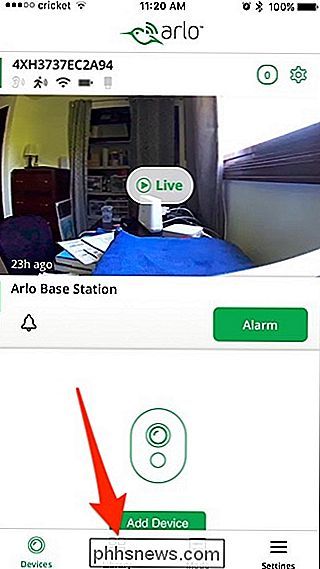
Seleccione una fecha hacia la parte superior para encontrar una grabación específica. Las fechas con puntos verdes debajo indican los días en que se registró el video detectado por movimiento (además, no puede seleccionar las fechas que no tienen puntos verdes de todos modos).
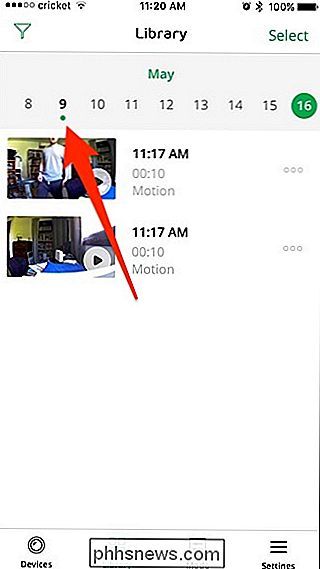
Una vez que encuentre el video que desea descargar y guardar, hay dos métodos diferentes para descargar. La primera opción es abrir el video (que se reproducirá automáticamente) y luego tocar "Descargar" en la parte inferior.
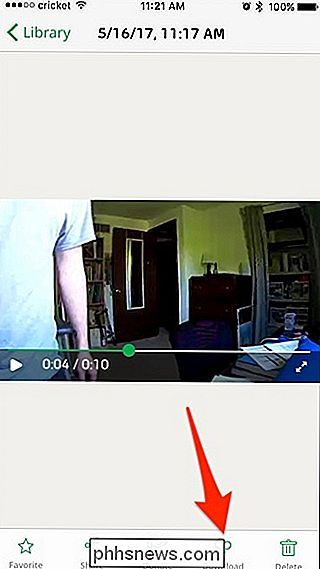
Si no le has dado permiso a la aplicación para acceder a la galería de fotos de tu teléfono, aquí es donde le pedirá permiso para guardar la grabación en su teléfono.
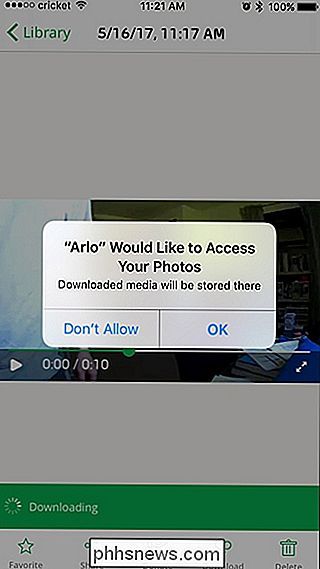
El segundo método para descargar una grabación es volver a la pantalla principal de la Biblioteca y tocar las elipses junto al video que desea guardar.
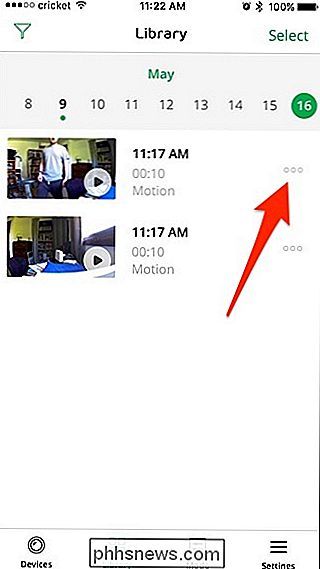
A partir de ahí, seleccione "Descargar".
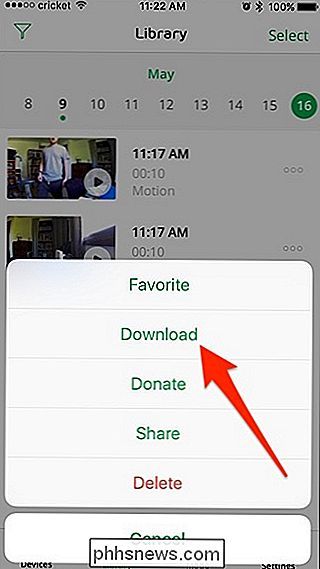
Al igual que con el primer método, el video tardará unos minutos en descargarse (según el tamaño del video) y se guardará en la galería de fotos de su teléfono, desde donde puede hacer lo que quiera con eso en ese punto.

Cómo overclockear su Raspberry Pi (sin anular su garantía)
La Raspberry Pi es una pequeña microcomputadora capaz, pero a veces necesita un pequeño empujón para reunir la potencia suficiente para lo que necesita. Vamos a desempolvar un viejo Pi y lo overclock para manejar mejor las aplicaciones más nuevas y más exigentes. ¿Por qué overlock el Pi? RELACIONADO: Cómo convertir un Raspberry Pi en un barato Plex Player con RasPlex La plataforma Pi ha evolucionado bastante rápido a lo largo de los años, y los primeros modelos se están haciendo un poco difíciles en comparación con sus descendientes.

Cómo colocar "Abrir ventana de comandos aquí" Volver al menú de Windows con botón derecho
La Actualización de creadores de Windows 10 quita el comando Símbolo del sistema de los menús contextuales a favor del uso de PowerShell. Aquí le mostramos cómo volver a colocarlo. Abra el Editor del Registro. Navegue hasta HKEY_CLASSES_ROOT Directory shell cmd. Asuma la propiedad de la clave cmd.



